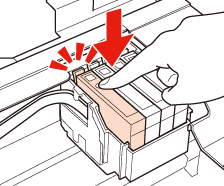|
 |
|
||
 |
||||
De printer drukt niet af
Alle lampjes zijn uit
Druk op de knop  om de printer aan te zetten.
om de printer aan te zetten.
 om de printer aan te zetten.
om de printer aan te zetten.Zet de printer uit en controleer of het netsnoer goed in het stopcontact zit.
Controleer of het stopcontact goed werkt en niet met een muurschakelaar of tijdklok wordt geregeld.
De lampjes gaan branden en gaan vervolgens weer uit
Het voltage van de printer komt mogelijk niet overeen met dat van het stopcontact. Zet de printer uit en verwijder onmiddellijk de stekker uit het stopcontact. Controleer het etiket achter op de printer.
 Let op:
Let op:|
STEEK DE STEKKER NIET MEER IN HET STOPCONTACT als de voltages niet overeenkomen. Neem contact op met uw leverancier.
|
Alleen het aan-uitlampje brandt
Zet de printer en de computer uit. Controleer of de interfacekabel van de printer goed is aangesloten.
Bij gebruik van de USB-interface, moet u een kabel gebruiken die voldoet aan de specificaties voor USB of Hi-Speed USB.
Als u de printer via een USB-hub aansluit op de computer, gebruik dan de eerste poort van de hub. Als de printerdriver nog steeds niet wordt herkend door de computer, sluit de printer dan rechtstreeks aan op de computer, dus zonder USB-hub.
Als u de printer via een USB-hub aansluit op de computer, controleert u of hub wordt herkend door de computer.
Zet de printer en de computer uit en koppel de interfacekabel van de printer los. Druk vervolgens een controlepagina af.
 Zie De werking van de printer controleren.
Zie De werking van de printer controleren.
 Zie De werking van de printer controleren.
Zie De werking van de printer controleren.Als u een grote afbeelding probeert af te drukken, beschikt uw computer wellicht over onvoldoende geheugen. Verlaag de resolutie van de afbeelding of druk de afbeelding af op een kleiner formaat. Misschien moet u extra geheugen installeren in de computer.
Gebruikers van Windows kunnen eventuele onderbroken afdruktaken verwijderen uit de Windows Spooler (Windows Buffer).
 Zie Afdrukken annuleren.
Zie Afdrukken annuleren.
 Zie Afdrukken annuleren.
Zie Afdrukken annuleren.Verwijder de printerdriver en installeer de driver vervolgens opnieuw.
 Zie De printersoftware verwijderen.
Zie De printersoftware verwijderen.
 Zie De printersoftware verwijderen.
Zie De printersoftware verwijderen.Er wordt een inktfout aangegeven nadat u de cartridge hebt vervangen
 |
Controleer of de printkop zich in de positie voor het vervangen van cartridges bevindt.
|
 Opmerking:
Opmerking:|
Als de cartridgehouder zich helemaal rechts bevindt, ga dan op een van de volgende manieren te werk om de cartridgehouder te verplaatsen naar de positie voor het vervangen van cartridges.
Producten met display: Druk op de knop OK. Producten zonder display: Druk op de knop  . De printkop verplaatst naar de positie voor het controleren van de cartridge. De te controleren cartridge wordt aangegeven met een markering van deze printer. Druk vervolgens nogmaals op de knop . De printkop verplaatst naar de positie voor het controleren van de cartridge. De te controleren cartridge wordt aangegeven met een markering van deze printer. Druk vervolgens nogmaals op de knop  . De printkop verplaatst naar de positie voor het vervangen van de cartridge. . De printkop verplaatst naar de positie voor het vervangen van de cartridge. |
 |
Verwijder de cartridge en plaats deze terug. Ga vervolgens verder met het installeren van de cartridge.
|